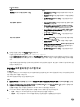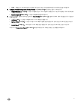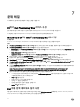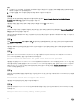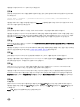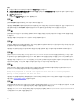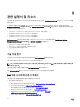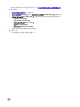Users Guide
7
문제 해결
이 주제에서는 문제와 이를 해결하기 위한 단계를 나열합니다.
IIS에서 Dell Provisioning Web 서비스 구성
설치 과정에서 설치 프로그램이 IIS(인터넷 정보 서비스)용 Dell Provisioning Web 서비스를 구성합니다.
이 섹션에는 수동으로 IIS용 Dell Provisioning Web 서비스를 구성하는 정보를 제공합니다.
IIS 7.0, IIS 7.5, IIS 8.0 또는 IIS 8.5의 Dell Provisioning Web 서비스 구성
이 작업 정보
IIS 7.0, IIS 7.5, IIS 8.0 또는 IIS 8.5의 Dell Provisioning Web 서비스를 구성하려면 다음 단계를 따르십시오.
단계
1. Provisioning Web Site(프로비저닝 웹 사이트)라 불리는 새로운 응용 프로그램 풀을 생성하여 웹 사이트에 할당합니다.
2. Provisioning Web Site(프로비저닝 웹 사이트)에서 다음 단계를 수행합니다.
• IIS Manager에서 Provisioning Web Site(프로비저닝 웹 사이트)를 마우스 오른쪽 단추로 클릭한 다음 Properties(속성)
를 선택합니다.
• Home Directory(홈 디렉터리) 탭을 클릭합니다.
• Application Pool(응용 프로그램 풀) 아래에서 Provisioning Web Site(프로비저닝 웹 사이트)를 선택합니다.
3. 웹 사이트에서 기본 문서를 handshake.asmx로 설정하고 다른 모든 기본 문서를 제거합니다.
4. 인증서 MMC 플러그인을 사용하여 PS2.pfx 인증서를 시스템의 Personal(개인) 저장소에 설치합니다.
5. RootCA.pem을 시스템의 Trusted Root Certicate Authorities(신뢰할 수 있는 루트 인증 기관) 저장소에 설치합니다.
6. ProvisioningCTL.stl Certicate Trust List(신뢰할 수 있는 인증서 목록) 파일을 Intermediate Certicate Authorities(즉각적
인 인증 기관)로 가져옵니다.
7. 가져온 Certicate Trust List(신뢰할 수 있는 인증서 목록)를 적용하는 SSL 인증서 구성을 생성합니다. 명령 프롬프트에 다
음 명령을 붙여 넣습니다.
netsh http add sslcert ipport=0.0.0.0:4433 appid={6cb73250-820b-11de-8a39-0800200c9a66} certstorename=MY
certhash=fbcc14993919d2cdd64cfed68579112c91c05027 sslctlstorename=CA sslctlidentier="ProvisioningCTL"
8. 웹 사이트에 대해 SSL 및 클라이언트 인증서를 적용하려면 다음을 수행하십시오.
• SSL 바인딩을 추가하여 포트를 4433으로 설정하고 DellProvisioningServer 인증서를 사용합니다. 인증서가 다른 프로
그램에 할당되었다는 경고가 표시됩니다.
• OK(확인)를 클릭합니다.
• 포트 4431용 HTTP 바인딩을 제거합니다.
• 필요한 SSL 옵션을 선택합니다.
• 필요한 클라이언트 인증서 옵션을 선택합니다.
• Apply(적용)를 클릭합니다.
Dell 자동 검색 네트워크 설치 사양
자동 검색 오류 메시지, 설명 및 대응 방식에 대한 자세한 내용은 delltechcenter.com에 제공되는 Dell Auto-Discovery Network
Setup Specication(Dell
자동
검색
네트워크
설치
사양
)을 참조하십시오.
72